SolidWorks很重要的一个模块就是钣金设计模块,被很多的钣金设计师和钣金工艺师采用,所以作为SolidWorks学习者,尤其是产品里面有钣金件,或者钣金产品的一定要学会SolidWorks钣金模块奥。
今天分享的SolidWorks钣金练习题比较的全面,用到SolidWorks钣金基体法兰、边线法兰、斜接法兰、成形工具等等,比较全貌综合的练习题。
SolidWorks钣金练习题之钣金支架效果图
SolidWorks钣金练习题之钣金支架建模步骤
图纸
1、打开SolidWorks,新建零件,然后【前视基准面】画草图。
2.【基体法兰】钣金厚度:0.75 。
3.【边线法兰】编辑法兰轮廓。
3-1.编辑草图如下:
4.【简单孔】直径:4。
5.【镜像】特征:边线法兰1+孔1 。
6.【断开边角】圆角半径:5 。
7.【斜接法兰】选择底部边线 →软件自动生成基准面 → 画草图:
8.在钣金左侧端面草绘。
9.【基体法兰】 给点深度:10 。
10.侧面画直槽口。
11.【基体法兰】勾选:合并结果。(下方钣金有的高,调短一些)
12.【镜像】特征:薄片。
13.【组合】。
14.【断开边角】圆角半径:1 。
15.把自己绘制的成形工具拖到钣金上。(后面有成形工具的制作步骤)
16.【异型孔向导】钻孔大小:2 。
16-1.位置:
17.【展平】。
成形工具的制作
18.【拉伸凸台】 → 【前视基准面】画圆,给定深度:1 。
19.【拉伸凸台】 → 【前视基准面】画矩形。
20.【圆角】半径:1 。
21.【圆角】半径:1 。
22.【分割线】画圆。
23.【成形工具】停止面:绿色面;要移除的面:粉色面。
24.完成。
以上就是关于SolidWorks钣金练习题的步骤,仅供参考,希望大家可以多做练习,自我完成。
注:SolidWorks新手如果看图文版的SolidWorks练习题比较吃力,建议看我们的视频练习,会员高清视频可下载。
其他solidworks钣金练习题:点击练习
SolidWorks钣金练习题模型源文件下载


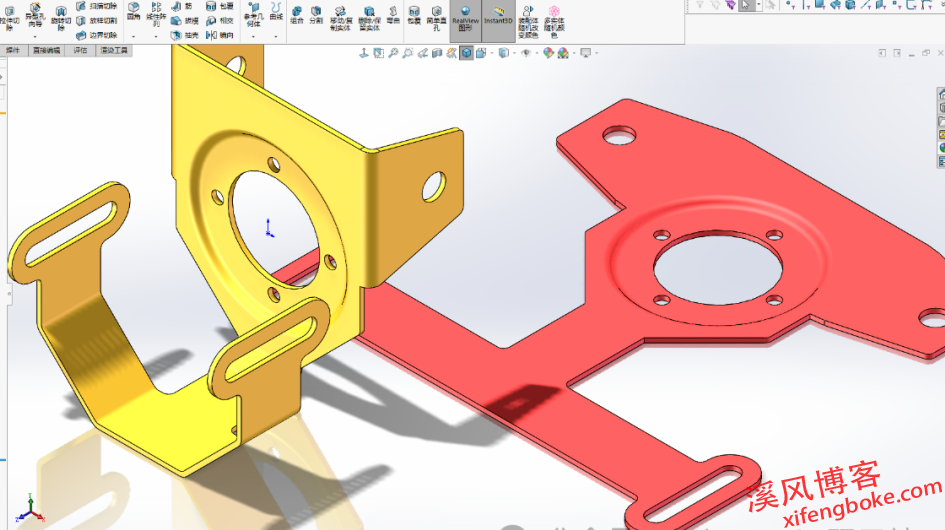


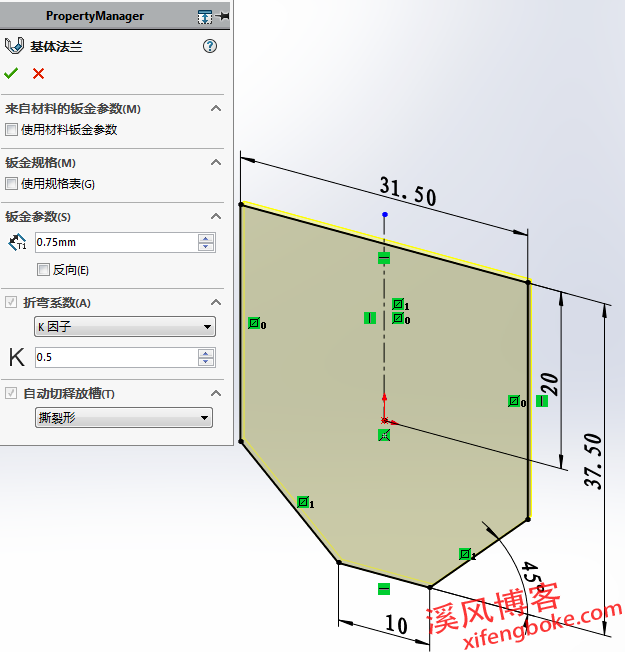

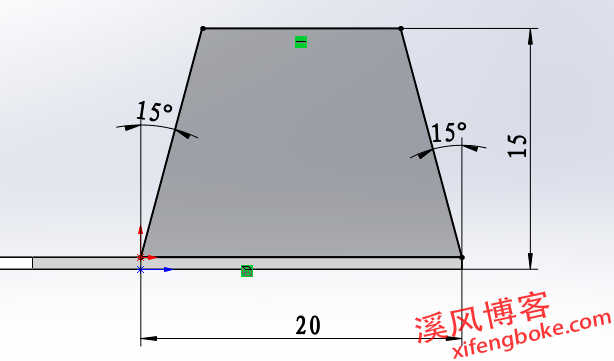
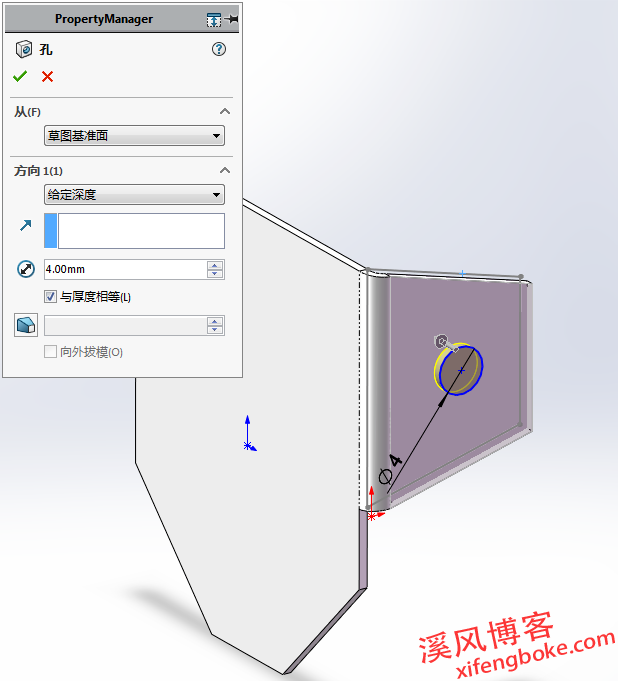
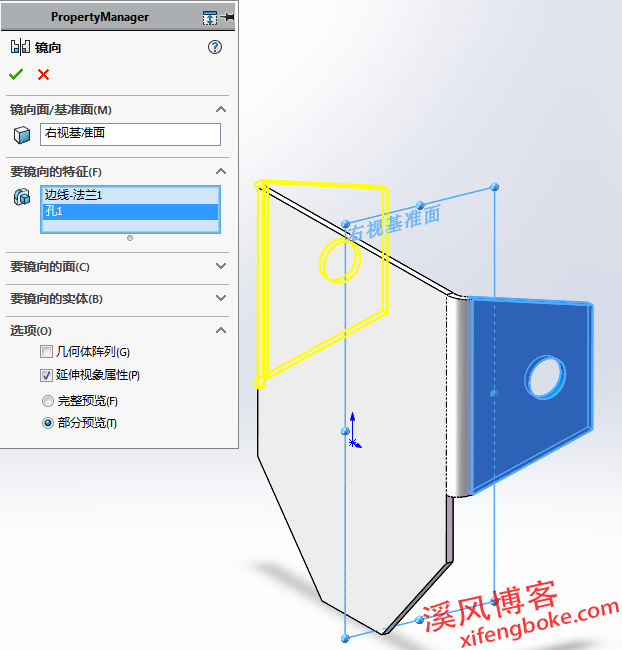

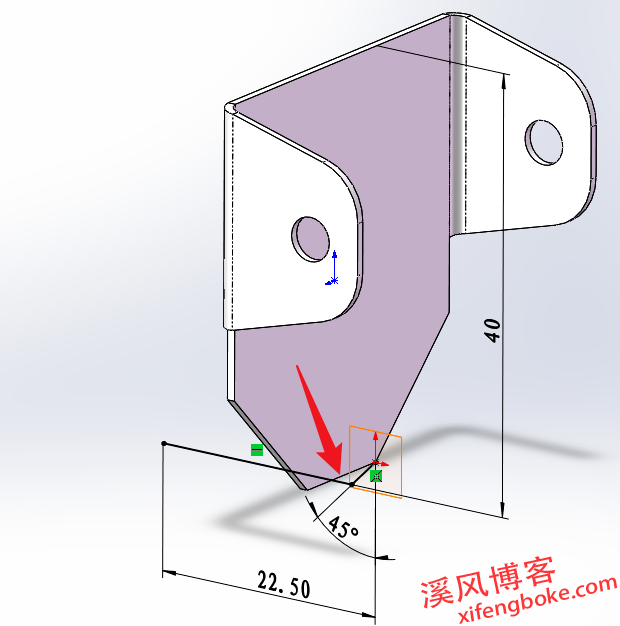
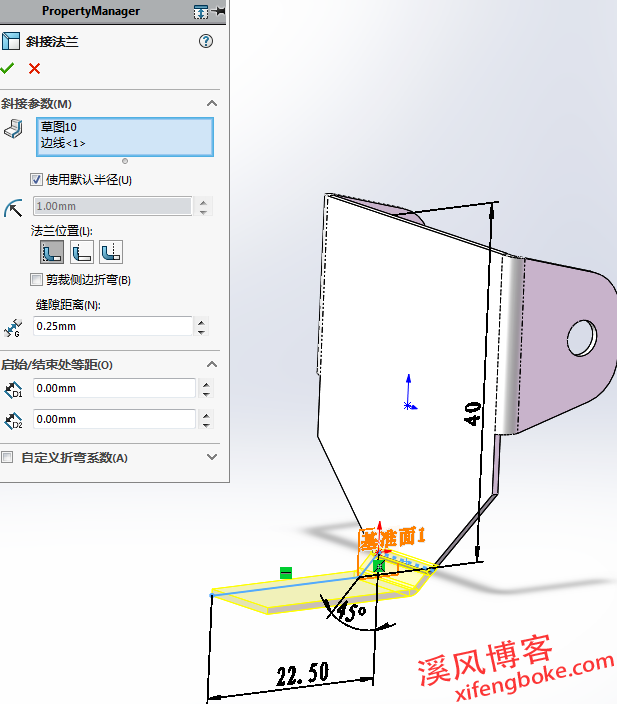
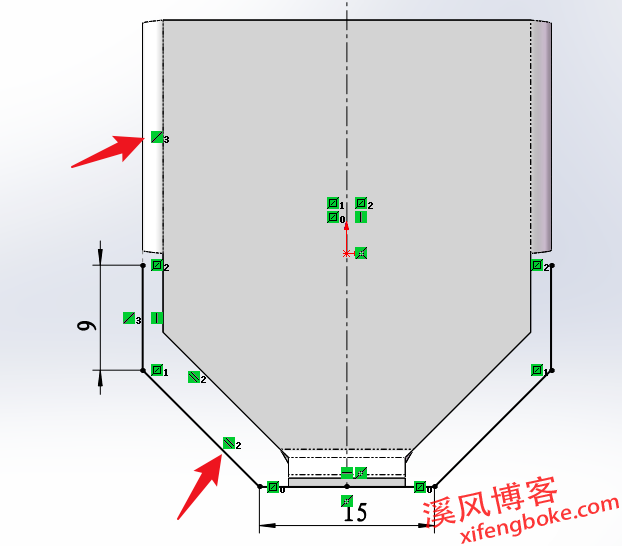
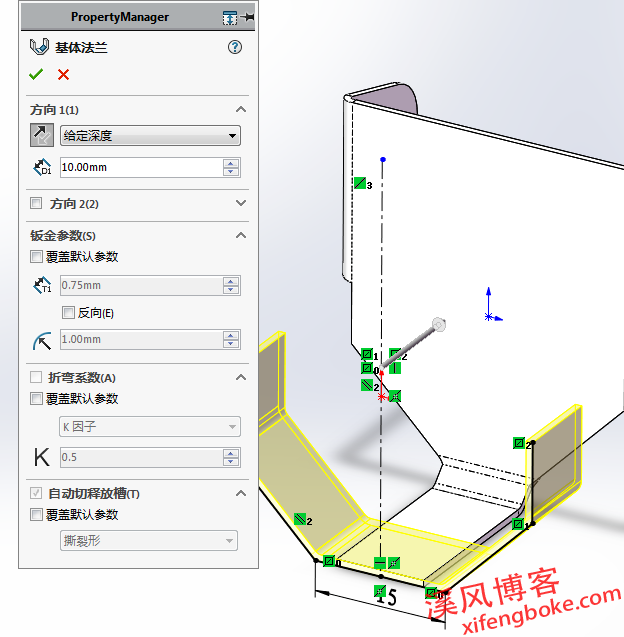



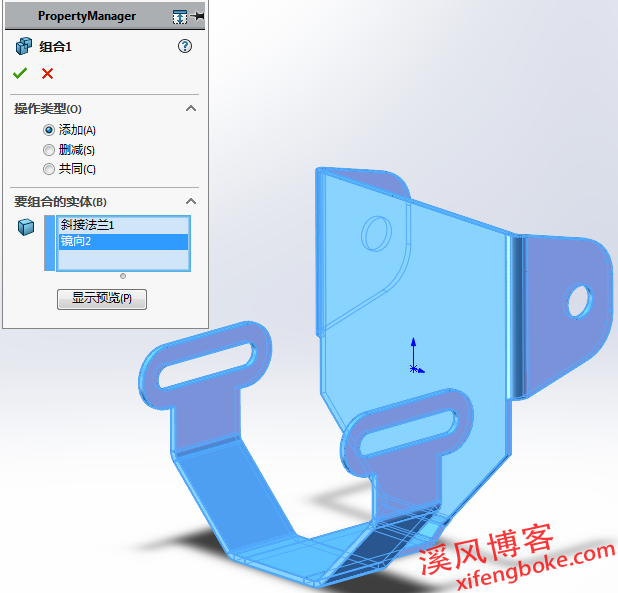

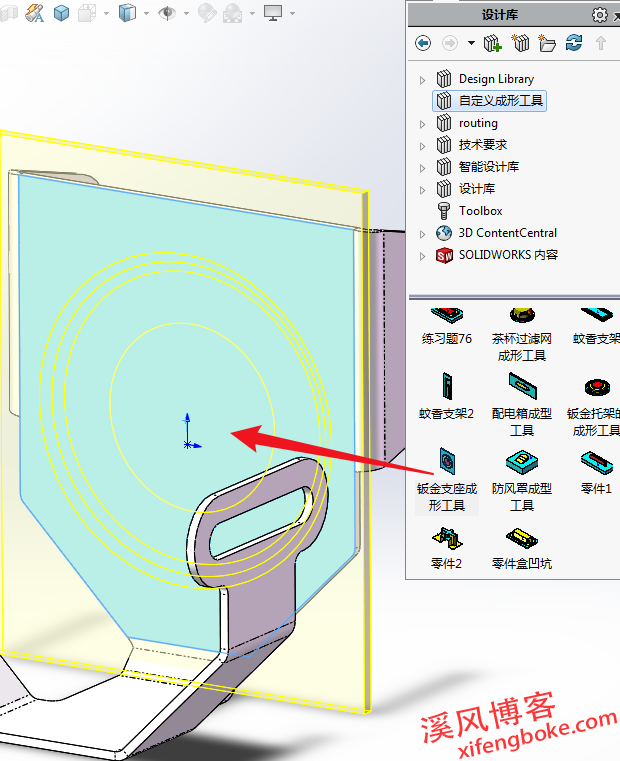

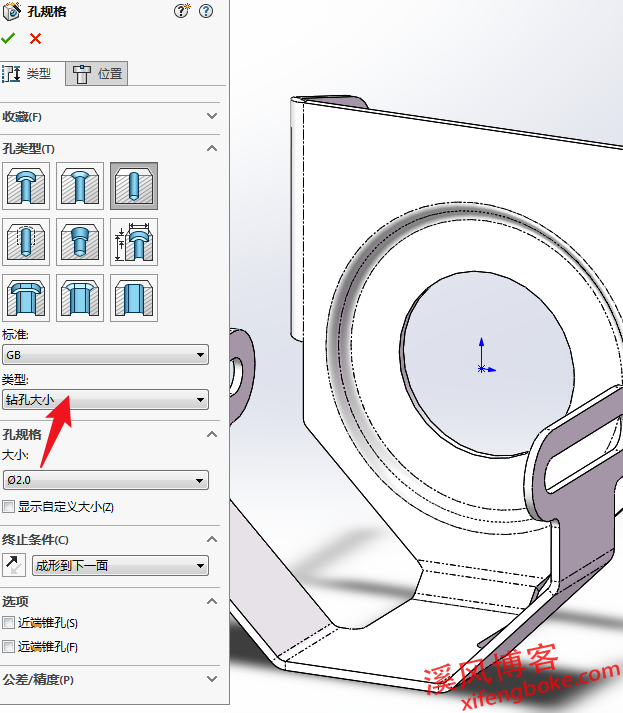
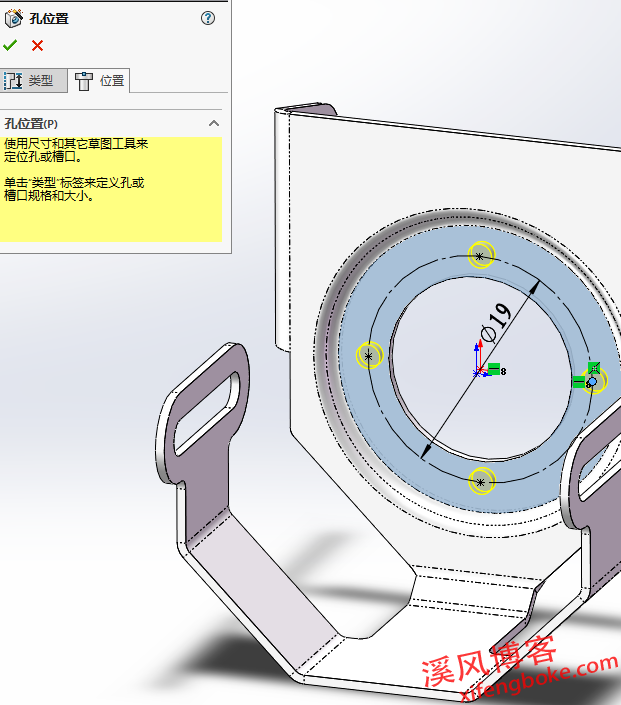
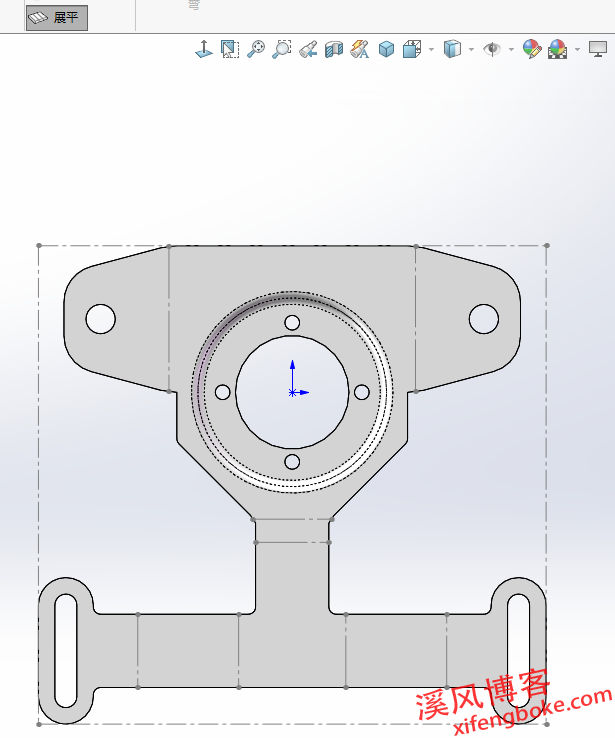

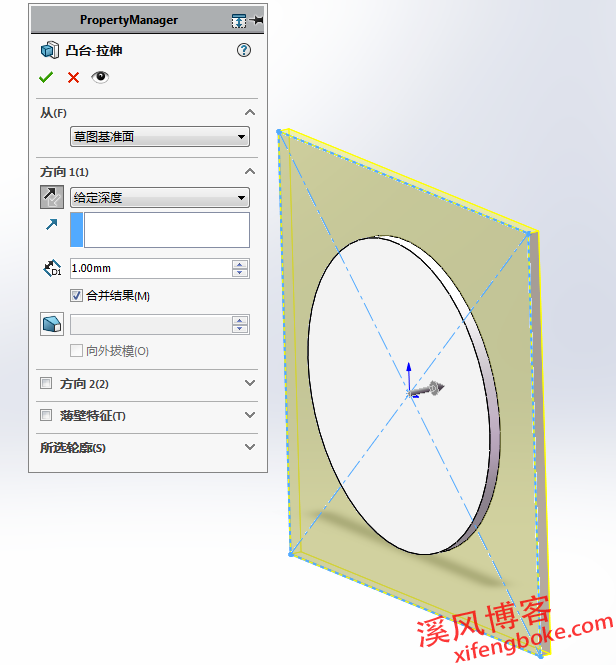
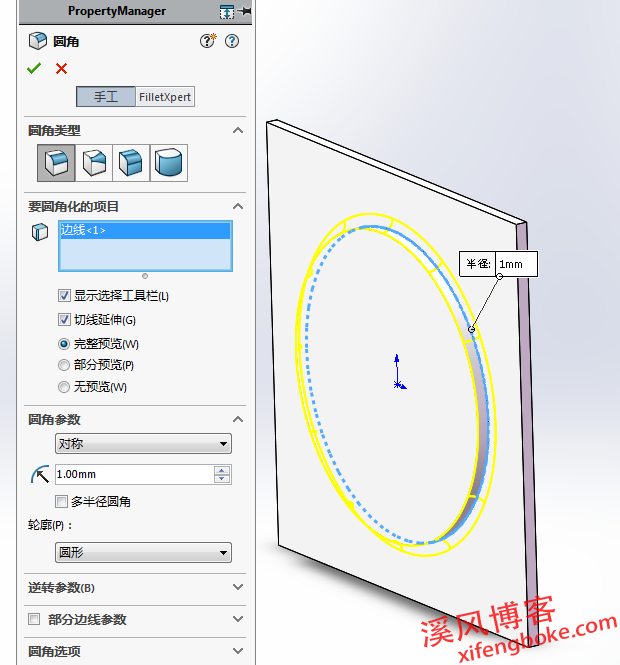
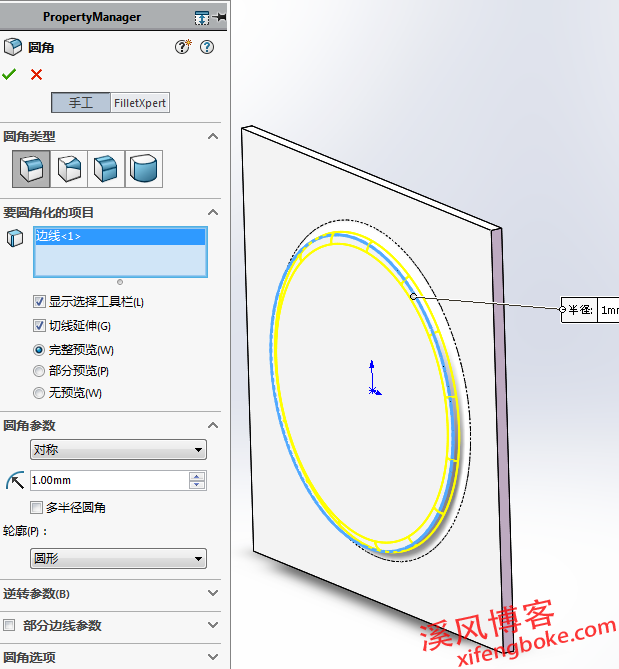
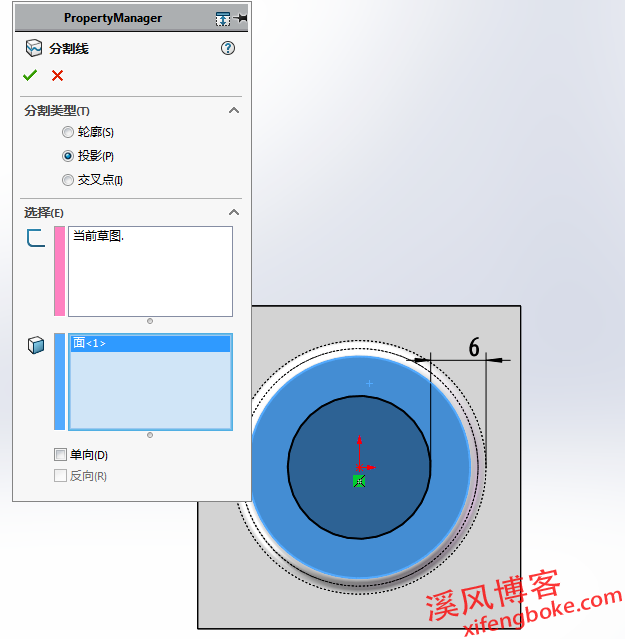
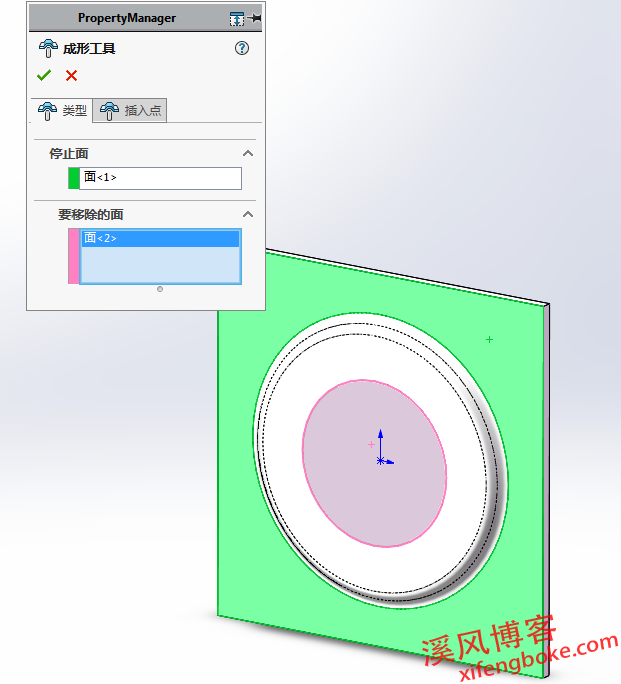











还没有评论,来说两句吧...